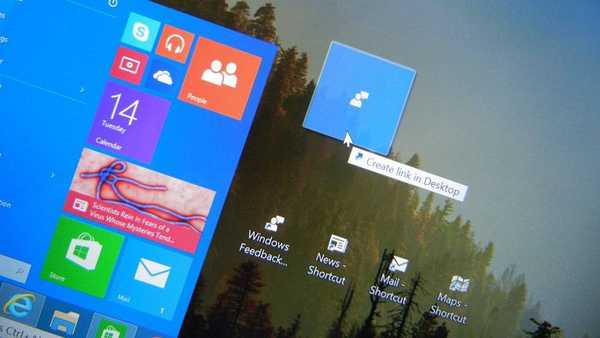Windows 7 AIO (All-in-One) je bitová kopie operačního systému, která zahrnuje všechna vydání systému Windows 7 na jedné jednotce vydané společností Microsoft. Operační systém Windows 7 byl vydán jako součást 6 vydání pro 32 bitů a 5 vydání pro 64bitové systémy, které se liší funkčností.
Můžete si stáhnout všechna vydání systému Windows 7 do svého počítače a poté vypálit potřebné verze na spouštěcí jednotky Flash nebo DVD. V takovém případě budete potřebovat spoustu disků a jednotek flash. Je možné získat všechna vydání systému Windows 7 v jednom obrázku.
Obsah:- Odemkněte edice v systému Windows 7
- Příprava na vytvoření Windows 7 AIO SP1 x86 x64
- Vytváření AIO systému Windows 7 SP1 x86 x64
- Závěry článku
Můžete kombinovat všechna vydání systému Windows 7 vytvořením bitové kopie AIO systému Windows 7 „vše v jednom“ obsahující všechna vydání operačního systému. Nejjednodušší způsob: odemknout další vydání v systému Windows 7 Ultimate. Díky obrazu ISO systému Windows 7 Ultimate může uživatel získat přístup k téměř všem edicím operačního systému s odpovídající bitovou hloubkou (32 bitů nebo 64 bitů).
V tomto článku se podíváme na vytvoření bitové kopie disku AIO systému Windows 7 SP1. Získáte AIO Windows 7 x86 x64 obsahující všechna vydání Windows 7 na jednu jednotku. Chcete-li nainstalovat jakoukoli verzi operačního systému, potřebujete pouze jednu spouštěcí jednotku USB Flash nebo jeden disk DVD.
Odemkněte edice v systému Windows 7
Nejjednodušší způsob, jak odemknout vydání v systému Windows 7, je odstranit soubor „ei.cfg“, který blokuje obrázek pro toto vydání. Chcete-li to provést, odstraňte nebo upravte soubor „ei.cfg“, který je umístěn ve složce „sources“, ISO image operačního systému Windows 7. Po odstranění souboru „ei.cfg“ bude obraz operačního systému odemknut..
To lze provést pomocí programu pro práci s obrazy ISO, například UltraISO (bezplatná verze je na oficiálním webu v ruském jazyce). Odstraňte soubor "ei.cfg" z bitové kopie systému a potom uložte bitovou kopii ISO pod novým názvem.
Poté vypálte obraz ISO na disk DVD nebo vytvořte spouštěcí jednotku USB Flash. Poté, při instalaci systému Windows 7 do počítače, v okně „Instalovat systém Windows“ budete moci vybrat vydání operačního systému odpovídající bitové hloubky:
- Windows 7 Starter (Windows 7 Basic);
- Windows 7 Home Basic (Windows 7 Home Basic);
- Windows 7 Home Advanced (Windows 7 Home Premium);
- Windows 7 Professional (Windows 7 Professional);
- Windows 7 Ultimate (Windows 7 Ultimate).
Windows 7 Enterprise v tomto seznamu chybí, protože toto vydání systému má jiný obraz disku.
Po zavedení z jednotky USB flash nebo optické jednotky se během instalace systému Windows 7 zobrazí okno pro výběr vydání operačního systému pro instalaci do počítače.

Ale to není přesně to, co potřebujeme. Do bitové kopie disku by měl být přidán Windows 7 Enterprise a všechny verze Windows 7 x86 a Windows 7 x64 by měly být kombinovány na jeden disk.
Příprava na vytvoření Windows 7 AIO SP1 x86 x64
Obrázek obsahující všechna vydání systému Windows 7 byl vytvořen na základě původních obrázků systému Microsoft Windows 7 s aktualizací SP1 Aktualizováno 05/12/2011 od společnosti Microsoft MSDN [ruština]. Toto jsou nejnovější oficiální obrázky systému Windows 7 od společnosti. .
Windows 7 AIO lze vytvořit několika způsoby. Tento článek vám představí nejjednodušší způsob použití sady nástrojů Win..
Vytváření obrazu systému Windows 7 „Vše v jednom“ probíhá podle následujícího algoritmu: nejprve se rozbalí obsah obrázků Windows 7 Ultimate a Windows 7 Enterprise (x86 a x64 samostatně) a poté se tyto obrázky Windows 7 spojí do jednoho AIO (All-in) -One), skládající se ze všech vydání operačního systému.
Výsledkem bude jeden obraz disku, který bude sestávat ze všech vydání systému Windows 7, které můžete vypálit na disk DVD, nebo vytvořit spouštěcí USB flash disk s Windows 7 AIO.
Původní obrazy disku byly použity k vytvoření Windows 7 AIO SP1 x86 x64: Windows 7 Maximum x86, Windows 7 Maximum x64, Windows 7 Enterprise x86, Windows 7 Enterprise x64.
Na místní jednotce „C:“ jsem vytvořil složky s popisnými názvy, které odpovídají konkrétní verzi operačního systému. Je důležité, aby na cestě ke složkám nebyl žádný azbuka, takže je lepší použít místní jednotku.
V těchto složkách pomocí archivátoru, například WinRAR nebo 7-Zip, extrahujte obsah obrázků (Maximum a Corporate), odpovídající bitovou hloubku.

Pro další práci budete potřebovat bezplatný program Win Toolkit.
Stáhněte si Win ToolkitPo stažení do počítače rozbalte archiv s programem a poté spusťte program Win Toolkit (program nevyžaduje instalaci)..
Vytváření AIO systému Windows 7 SP1 x86 x64
V okně Win Toolkit otevřete kartu „Intermediate“ a poté klikněte na tlačítko „All-in-One Disc Creator“..

V dalším okně klikněte na tlačítko „Procházet“.

Otevřete složku „Windows 7 x86“, poté přejděte do složky „zdroje“, vyberte soubor „install.wim“ a klikněte na tlačítko „Otevřít“..

V okně programu uvidíte obrázky, které jsou součástí Windows 7 x86. Dále klikněte na tlačítko „Procházet“.

Přejděte do složky "Windows 7 x86 Enterprise", otevřete složku "zdroje", vyberte soubor "install.wim", klikněte na tlačítko "Otevřít".

V okně programu uvidíte všechna vydání operačního systému Windows 7 x86.

Pro edice Windows x64 postupujte podle těchto kroků. Poté se v okně Win Toolkit zobrazí všechna vydání Windows 7 x86 / x84.

Dále aktivujte položky „Unlock All Editions“ a „x64 Recovery Mode“ a poté klikněte na tlačítko „Create“.

Proces vytváření AIO. Po dokončení klikněte na tlačítko „Vytvořit ISO“..

V dalším okně klikněte na tlačítko „Procházet“.

Zadejte název ISO obrazu, vyberte umístění, které chcete uložit, a poté klikněte na tlačítko „Uložit“. Pojmenoval jsem obrázek „Windows 7 SP1 AIO“.

Dále v okně programu Win Toolkit klikněte na tlačítko „Vytvořit ISO“.

Proces vytváření obrazu ISO systému.

Obraz systému byl úspěšně vytvořen. V okně zprávy klikněte na tlačítko „OK“.

Zavřete okno Win Toolkit. Odstraňte složky z počítače s extrahovanými soubory z vydání systému Windows 7 (již nejsou potřeba).
Po dokončení vytváření bitové kopie systému budete mít obraz ISO Windows 7 AIO SP1 x86 / x64, obsahující všechna vydání Windows 7 SP1 na jednom disku. Operační systém Windows 7 x86 x64 v jednom obrázku lze zapsat na disk DVD nebo vytvořit spouštěcí jednotku USB Flash.
Mohlo by vás také zajímat:- Vytvoření spouštěcí jednotky Flash v UltraISO
- Vytvoření spouštěcí jednotky flash v aplikaci Rufus
- Vytvoření spouštěcí jednotky USB Flash v nástrojích pro stahování USB / DVD systému Windows 7
Spouštění z vyměnitelného média nebo jednotky DVD, v okně „Instalovat Windows“ (třetí okno, po výběru jazyka a při spuštění instalace) můžete vybrat požadované vydání operačního systému odpovídající bitové kapacitě (32 bitů nebo 64 bitů), která by měla být nainstalována v počítači.

Vypálte tento obraz ISO systému Windows 7 AIO SP1 na USB flash disk nebo DVD. Mějte na paměti, že po instalaci do počítače musí být systém aktivován licenčním klíčem.
Závěry článku
Z původních obrazů operačního systému Windows 7 můžete vytvořit univerzální bitovou kopii disku AIO systému Windows 7 (vše v jednom), která obsahuje všechna vydání systému Windows 7 na jednom disku. Pomocí jedné spouštěcí jednotky USB Flash nebo disku DVD s Windows 7 AIO SP1 x86 x64 můžete nainstalovat libovolné vydání operačního systému Windows 7 do jakéhokoli počítače..
Související publikace:- Windows 8.1 AIO (vše v jednom) ve WinAIO Maker Professional
- Nainstalujte systém Windows 7
- Zálohování ve Windows 7
- Jak vytvořit skrytou složku ve Windows
- Jak odstranit heslo v systému Windows 10